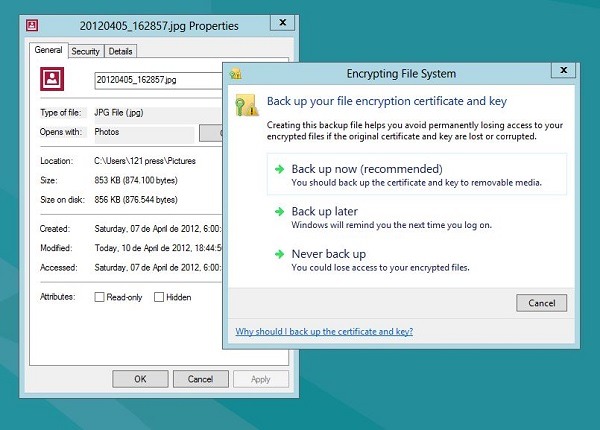La privacidad es un aspecto fundamental a la hora de manejar nuestros archivos. Muchos usuarios guardan documentos y archivos importantes sin otorgarles ningún tipo de seguridad para protegerles de miradas indiscretas, y pueden quedar expuestos cuando ocurre un ataque informático. Incluso si estás utilizando el ordenador de manera conjunta con algún otro usuario, es posible que quieras mantener algunos archivos fuera de su vista. Te contamos algunas maneras para poder ocultar los archivos importantes del ordenador en el sistema operativo Windows 7 y Windows 8.
Una de las opciones más obvias pero también más superficiales es utilizar la característica de ocultar archivos o carpetas de Windows. Para ello, basta con apretar con el botón derecho en la carpeta o el archivo, darle a propiedades y luego a oculto. Si tenemos configurado el explorador para que los archivos ocultos no aparezcan en la vista del explorador permanecerá fuera de la vista. No obstante, basta con cambiar la configuración del explorador para poder volver a ver los archivos ocultos. Otra opción más elaborada es utilizar las opciones de encriptación que ofrecen las versiones más avanzadas de Windows.
Para ello, accede al menú de propiedades de un archivo o una carpeta a través del explorador de Windows (botón derecho y luego propiedades). Dentro de las opciones apretamos sobre «avanzados». El último de los recuadros de la ventana que aparece dice «Cifrar contenido para proteger los datos». Apretamos sobre el recuadro y luego le damos a «aceptar». Esta opción solo está disponible en las versiones avanzadas de Windows 7 y en la beta de Windows 8. Una vez le hemos dado a aceptar, desaparece la anterior pantalla y tenemos que darle de nuevo a «aceptar». Si hemos escogido un archivo y no una carpeta, Windows nos recomendará realizar la encriptación de toda la carpeta. Esto se debe a que si el archivo encriptado es utilizado por un programa, por ejemplo un procesador de textos como el Word, el programa puede realizar una copia temporal del archivo (para una posible recuperación) que no estará encriptado y al que se podría acceder sin problemas.
Por ello, es recomendable llevar a cabo la encriptación de la carpeta entera. Una vez escogemos la opción, el siguiente paso nos pide la creación de una copia de seguridad del certificado y la contraseña de encriptado. Se puede omitir este paso o crear una copia en una unidad extraíble como una llave USB. Los datos se encriptan y ya solo se pueden ver por el usuario actual, evitando así que pueda haber una incursión desde el exterior. Para aquellos usuarios que no puedan encriptar archivos a través de la configuración de Windows, existen alternativas gratuitas que pueden cumplir el mismo papel.
Hemos elegido un programa sencillo llamado Easy File Locker. Puedes descargarlo de su página web. Tras instalarlo, abrimos el programa y apretamos sobre la opción «add a file» o «add a folder» según queramos añadir un archivo o una carpeta. Nos aparecerá una ventana en la que tenemos que apretar en los puntos suspensivos para escoger el archivo deseado. Después de marcar las características que queremos que tenga nuestro archivo o nuestros archivos de la lista (podemos hacerlo visible pero sin poder acceder, o acceder a el pero no poder cambiarlo) le damos a «System» y «Set Password». Solo nos queda salir del programa y cada vez que queramos modificar las propiedades de esos archivos tendremos que introducir la contraseña.